完整word版,博达路由器配置经典教程
无线路由器安装与设置教程大全.doc
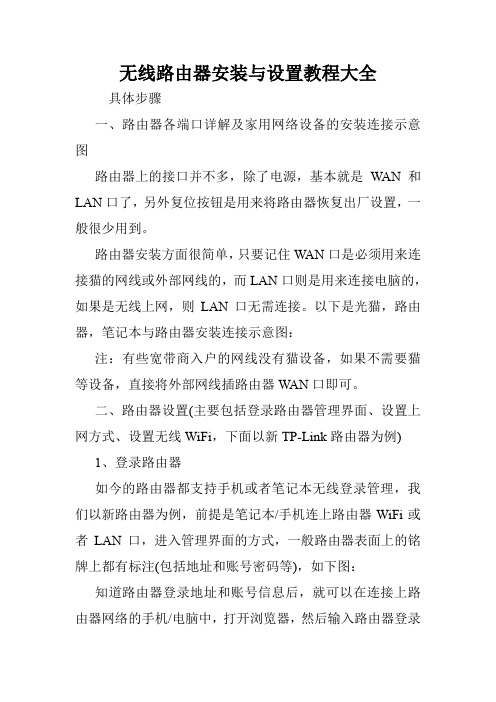
无线路由器安装与设置教程大全具体步骤一、路由器各端口详解及家用网络设备的安装连接示意图路由器上的接口并不多,除了电源,基本就是WAN和LAN口了,另外复位按钮是用来将路由器恢复出厂设置,一般很少用到。
路由器安装方面很简单,只要记住WAN口是必须用来连接猫的网线或外部网线的,而LAN口则是用来连接电脑的,如果是无线上网,则LAN口无需连接。
以下是光猫,路由器,笔记本与路由器安装连接示意图:注:有些宽带商入户的网线没有猫设备,如果不需要猫等设备,直接将外部网线插路由器WAN口即可。
二、路由器设置(主要包括登录路由器管理界面、设置上网方式、设置无线WiFi,下面以新TP-Link路由器为例)1、登录路由器如今的路由器都支持手机或者笔记本无线登录管理,我们以新路由器为例,前提是笔记本/手机连上路由器WiFi或者LAN口,进入管理界面的方式,一般路由器表面上的铭牌上都有标注(包括地址和账号密码等),如下图:知道路由器登录地址和账号信息后,就可以在连接上路由器网络的手机/电脑中,打开浏览器,然后输入路由器登录网址进行登录,如下图所示。
2、设置路由器上网方式新路由器初次打开设置网址,需要设置一次管理员密码,完成之后路由器会自动检测上网方式,如检测为宽带拨号上网,在对应设置框中输入运营商提供的宽带帐号和密码(上网账号密码一定要填写正确,否则无法上网),并确定该帐号密码输入正确,点击下一步,如下图所示。
3.、设置无线名称和密码现在的新路由器一般是双频的,需要分别在2.4G与5G 无线网络中设置对应的无线名称和无线密码。
无线名称建议使用数字或字母组合,请勿使用中文。
无线密码建议设置8~63位的数字与字母组合,WiFi密码建议尽量复杂一些吧,防止被隔壁老王蹭网。
设置完成后,点击确定,如下:注:一般路由器只有一个WiFi,上图中的路由器是新款双频WiFi路由器,有两个WIFI信号,这个跟路由器功能有关,老一些的路由器只有一个WiFi的同样设置即可!对于大多数用户来说,只要掌握以上路由器的安装和设置,完成以上操作就可以让手机电脑上网了,至此基本就完成了。
博达路由器配置经典教程

博达路由器配置经典教程-CAL-FENGHAI.-(YICAI)-Company One1博达路由器配置经典教程第一章路由器配置基础一、基本设置方式博达路由器可以用4种方式来设置:1. Console口接终端或运行终端仿真软件的微机;2. 通过网络的TFTP服务器;3. 通过网络的TELNET程序;4. 通过网络的SNMP网管工作站。
注:路由器的第一次配置必须通过方式1进行。
终端的硬件设置如下:波特率:9600 bps数据位:8停止位:1奇偶校验位:无二、命令状态1. bdcom*路由器处于用户态。
在此状态下,用户可检查路由器的连接状态,并可访问其它网络和主机,但不能看到或更改路由器的配置内容。
2. bdcom#在bdcom*提示符下键入enter,路由器进入管理态。
用户除拥有用户态的功能外,还能看到路由器的配置内容,并利用trace等工具跟踪、调试路由器及线路,但不能更改路由器的配置。
3. bdcom_config#在管理态提示符下键入config,出现提示符bdcom_config#,此时路由器进入全局配置态,在此状态下可配置路由器的全局参数、显示各项参数等。
4. bdcom_config_e0#;bdcom_config_c0#;bdcom_config_access#;…..路由器进入局部配置态,在此状态下可配置路由器该端口下的局部参数。
5. monitor>在开机或重起,路由器检测内存时,键入“aaa”,就可以进入系统监控态,这时路由器不能完成正常的功能,只能进行软件升级、检查路由器的系统内存、上下传配置及清除超级用户口令。
注:此状态只适用于consol e口。
三、符号说明1. 功能字段为了便于识别,凡是“功能”一栏标记“#”符号的命令属于管理态的命令,标记“&”符号的属于局部配置态命令,标记“&#”符号的属于“#”提示符下的命令(属于管理态、配置态和局部配置态),未加标记的属于全局配置态命令。
BDCOM 1710路由器硬件安装手册
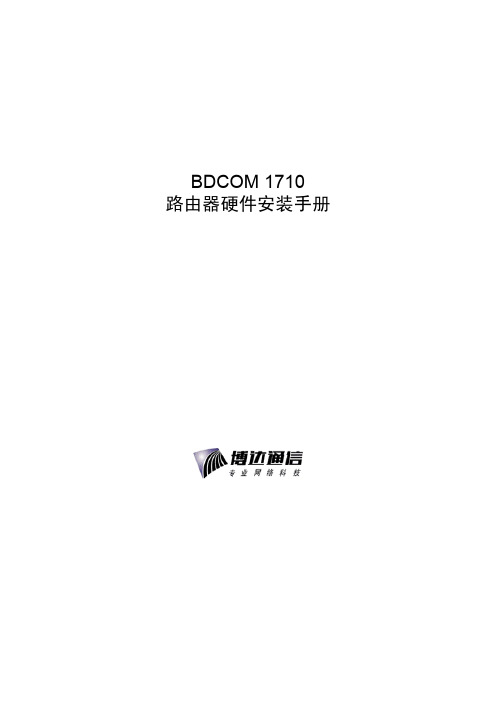
BDCOM 1710 路由器硬件安装手册目录目录第1章 BDCOM 1710路由器概述 (1)1.1 标准配置时的外形说明 (1)1.2 路由器系统特性参数 (2)第2章安装准备 (3)2.1 使用注意事项 (3)2.2 安全建议 (3)2.3 一般场所要求 (4)2.3.1 场所环境 (5)2.3.2 场所配置预防 (5)2.3.3 机架配置 (5)2.3.4 电源考虑 (5)2.4 安装工具和设备 (6)第3章安装路由器 (7)3.1 1710路由器的安装流程 (7)3.2 路由器机箱安装 (7)3.2.1 安装机箱于桌面 (8)3.2.2 安装机箱于机架 (8)3.3 连接接口 (9)3.3.1 连接监控口 (9)3.3.2 连接快速以太网接口 (10)3.3.3 连接10Mbps以太网接口 (12)3.3.4 连接DB44串口接口 (13)3.4 安装后检查 (15)第4章硬件故障分析 (17)4.1 故障隔离 (17)4.1.1 电源和冷却系统故障 (17)4.1.2 端口、电缆和连接故障 (17)4.2 指示灯说明 (17)第1章 BDCOM 1710路由器概述本节主要对BDCOM1710路由器总体方面的特性、参数作了说明和介绍,让读者对BDCOM 1710路由器有一个总体的认识。
1.1 标准配置时的外形说明BDCOM 1710配备1个监控口、1个10/100M 自适应以太网口、1个10M 以太网口和1个通用串行接口。
此外,还有一个电源插孔,一个电源开关(ON :开;OFF :关),一个接地柱以及通风孔、条形通风孔(有助于形成对流气流,构成良好的路由器散热环境)。
BDCOM 1710路由器的面板如下图所示:图 1-1 BDCOM 1710路由器的前后面板示意图后面板部件说明表: 部件编号英文名称 中文名称 说明 1 交流电源插座AC100~240V 2 电源开关向上按为开,向下按为关 3 接地柱 需良好接地4 POWER 电源灯 上电后,该灯亮5 Console Console 端口 监控口,通过专用监控线和串口连接6 100M 10M/100M 以太网指示灯 当10/100M 以太网口工作于100M方式时该灯会亮7 LINK /ACT 10M/100M 以太网口收/发数据指示灯当以太网经双绞线与HUB(集线器)有效连接后,该灯亮;当以太网口有数据收/发时,该灯会闪烁8 TP0 10/100M以太网双绞线端口通过该端口与局域网(以太网)以双绞线方式连接9 ACT10M以太网口收/发数据指示灯当以太网口有数据收/发时,该灯会闪烁10 LINK10M以太网口连接有效指示灯当以太网经双绞线与HUB(集线器)有效连接后,该灯亮11 E1 10M以太网双绞线端口 通过该端口与局域网(以太网)以双绞线方式连接13 TXD串口发送信号 串口数据发送时,该灯会闪烁12 RXD串口接收信号 串口数据接收时,该灯会闪烁14 Serial2串口 通过专用串口线缆与外设相连 1.2 路由器系统特性参数BDCOM 1710系统路由器(BDCOM 1710,BDCOM 1710-DC)的特性参数表:表 1-1 BDCOM 1710系统路由器硬件特性表存储器 EPROM:512K Bytes;Flash Memory:8M Bytes;SDRAM:64Mbytes;固定配置 1个监控口1个10/100M快速以太网端口1个10M以太网端口1个通用串行接口外形尺寸 445mm×310mm×45mm工作温/湿度 0℃~40℃;10%~85%无冷凝存储温/湿度 -20℃~65℃;5%~95%无冷凝交流输入电压:100~240V,输入频率47~63Hz输入电流:1A/230V电源特性直流输入电压:-72V~-36V直流输入电流:1.5A电源消耗 最大40W注:BDCOM 1710-DC是使用直流电源的1710路由器。
湖南邮政交换和路由配置模板介绍(博达)

Show vlan:显示交换机VLAN表;
Switch_config#show vlan VLAN Status Name Ports ---- ------- -------------------------------- --------------------------------1 Static Default F0/1, F0/5, F0/6, F0/7, F0/8 F0/9, F0/10, F0/11, F0/12, F0/13 F0/14, F0/15, F0/16, F0/17, F0/18 F0/19, F0/20, F0/21, F0/22, F0/23 F0/24 2 Static VLAN0002 F0/1, F0/2 3 Static VLAN0003 F0/1, F0/3 4 Static VLAN0004 F0/1, F0/4
Switch>enable Switch#config Switch_config#no vlan 2
该命令在VLAN配置模式下操作 Switch_config_vlan_id#
name word 为VLAN命名
Switch>enable Switch#config Switch_config#vlan 2 Switch_config_vlan2#name Engineering
键入一命令,后接以空格分隔的?,列出该位置下所有的 关键字或参数。
Router#show ? aaa -- Show AAA information aggregator-group -- Link Aggregation information alias -- Alias for command arp -- ARP table break -- Switch breakpoint information cluster -- Cluster information configuration -- Show configuration in flash memory debug -- State of each debugging option dot1x -- IEEE 802.1X information hosts -- Host table interface -- Interface status and configuration ip -- IP Configuration information ……
华为博达交换机路由器配置方法
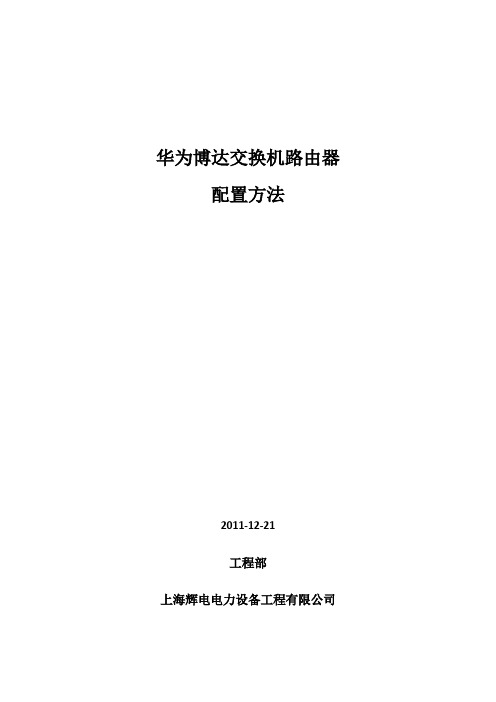
all All
[Quidway-Ethernet0/0/1]quit
[Quidway]dis vlan 2 显示VLAN 内所加入到端口
* : management-vlan
VLAN ID TypeStatus MAC Learning Broadcast/Multicast/Unicast Property
interface FastEthernet0/23
interface FastEthernet0/24
interface GigaEthernet0/1
interface GigaEthernet0/2
vlan 1-2
Switch_config#write配置完成后进入编辑模式<保存当前配置>
五、博达路由器配置手册
remove -- 从当前范围表中删除VLAN表
all -- 所有的VLAN
none -- 没有VLAN
Switch_config_f0/1#quit退出进入
Switch_config_f0/2#switchport mode access进入端口2该为acces 模式
Switch_config_f0/2#switchport pvid 2把2端口加入VLAN 2
Router_config_f0/0#ip nat inside——定义该端口为NAT内部接口
Router_config_f0/0#no shutdown——配置完成后启动该端口
Router_config_f0/0#quit——退出该端口
2
Router_config#interface fastEthernet 0/1——进入0/1端口下面
BDCOM1705系列路由器Web配置说明书

BDCOM1705系列路由器Web配置说明书目录目录第1章博达通信设备管理系统(BDCMS)的使用 (1)1.1 网络设置 (1)1.2 配置指南 (4)1.2.1 启动与登录 (4)1.3 首页 (5)1.3.1 典型配置 (6)1.3.2 配置向导 (6)1.3.3 高级配置 (8)1.4 高级配置具体说明 (9)1.4.1 WAN口配置 (9)1.4.2 LAN口配置 (10)1.4.3 NAT配置 (11)1.4.4 DHCP配置 (14)1.4.5 DNS配置 (15)1.5 高级配置 (15)1.5.1 多线路 (15)1.5.2 端口映射 (16)1.5.3 特殊地址映射 (17)1.5.4 防火墙 (18)1.5.5 默认路由 (19)1.5.6 静态路由 (21)1.5.7 DDNS配置 (21)1.5.8 VPN配置 (22)1.5.9 端口限速 (23)1.5.10 ARP配置 (25)1.6 管理工具 (26)1.6.1 用户管理 (27)1.6.2 配置文件 (28)1.6.3 系统软件 (29)1.6.4 时间设置 (29)1.6.5 远程管理 (30)1.6.6 诊断工具 (30)1.6.7 端口重组 (31)1.6.8 系统重启 (31)1.7 运行状态 (31)1.7.1 系统信息 (31)1.7.2 系统状态 (31)1.7.3 NAT状态 (32)1.7.4 系统日志 (32)第1章博达通信设备管理系统(BDCMS)的使用在进行路由器的配置之前,请确保在您的计算机上安装了必要的软件(Windows95/98/ME/NT2000/XP)并合理地配置了网络。
如不了解如何进行网络配置,请阅读下一节“网络设置”中的设置说明。
如已经正确地配置了网络,可以跳过下一节直接参阅“配置指南”。
注意:1) 本配置方式(通过Web页面配置路由器)适用于初级技术人员,对于中、高级技术人员推荐通过telnet方式登录路由器进行配置。
博达3G路由器用户手册

博达3G路由器1704-WG用户手册目录第1章快速配置路由器 (1)1.1 路由器上的接口: (1)1.2 安装路由器 (1)1.3 配置路由器 (3)第2章设备状态 (6)2.1 概要 (6)2.1.1 设备信息 (6)2.1.2 WAN信息 (7)2.1.3 3G设备 (7)2.2 统计 (7)2.2.1 LAN (7)2.2.2 WAN (8)2.3 路由 (8)2.4 ARP (9)第3章网络配置 (10)3.1 WAN设置 (10)3.2 双线路备份 (11)3.3 LAN设置 (12)3.4 路由 (12)3.4.1 默认路由: (12)3.4.2 静态路由: (13)3.5 DSL (13)3.6 DNS (14)3.6.1 DNS服务器 (14)3.6.2 动态DNS (15)第4章安全 (16)4.1 安全 (16)4.1.1 输出IP过滤 (16)4.1.2 输入IP过滤 (17)4.2 家长控制 (19)4.2.1 时间限制: (19)4.2.2 URL过滤: (20)第5章虚拟专网 (22)5.1 配置项说明 (22)5.1.1 配置举例一(预共享密钥): (24)5.1.2 配置举例二(手工密钥): (27)第6章应用配置 (32)6.1 UpnP (32)6.2 打印服务器 (32)6.2.1 介绍 (32)6.2.2 如何使用板载打印服务器功能? (32)6.3 高级NAT (38)6.3.1 虚拟服务器 (38)6.3.2 端口触发器 (39)6.3.3 DMZ主机 (41)第7章无线 (42)7.1 基本设置 (42)7.2 安全设置 (44)7.3 MAC过滤 (45)7.4 无线网桥 (46)7.5 高级设置 (47)7.6 站点信息 (49)第8章管理 (51)8.1 设置 (51)8.1.1 备份 (51)8.1.2 更新配置 (52)8.1.3 恢复默认配置 (53)8.2 系统日志 (54)8.2.1 查看系统日志 (54)8.2.2 配置系统日志 (55)8.3 SNMP (55)8.4 时间同步 (56)8.5 访问控制 (57)8.6 软件升级 (57)8.7 重启 (58)第9章双线路配置 (59)9.1 双线路的用途: (59)9.2 双线路配置案例: (59)9.3 配置步骤: (60)9.4 常见问题 (66)第10章 (69)第1章快速配置路由器1.1 路由器上的接口:DSL接口:位于左侧的RJ11口,可以直接接ADSL线路;2个USB接口:可接3G数据卡和USB打印机;LAN1-LAN3:作为路由器的LAN口;LAN4:作为路由器的以太网WAN接口,以及用于在BOOTLOADER状态的下的软件升级。
无线路由器设置方法
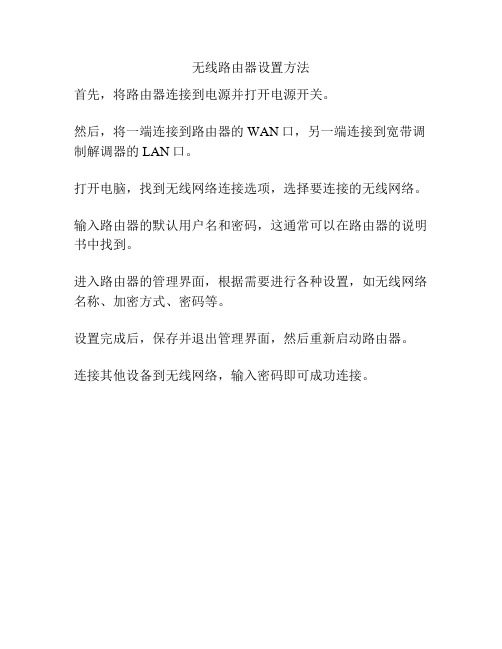
无线路由器设置方法
首先,将路由器连接到电源并打开电源开关。
然后,将一端连接到路由器的WAN口,另一端连接到宽带调制解调器的LAN口。
打开电脑,找到无线网络连接选项,选择要连接的无线网络。
输入路由器的默认用户名和密码,这通常可以在路由器的说明书中找到。
进入路由器的管理界面,根据需要进行各种设置,如无线网络名称、加密方式、密码等。
设置完成后,保存并退出管理界面,然后重新启动路由器。
连接其他设备到无线网络,输入密码即可成功连接。
博达配置

博达路由器常用配置(2621为例)-------------------------------------------------------------------------------- Router_config#show runBuilding configuration...Current configuration:!!version 1.3.1Qservice timestamps log dateservice timestamps debug dateno service password-encryption!enable password 0 123456789 level 15 //定义路由器登陆的密码!!interface FastEthernet0/0 //外网口,一般是固定光纤接入,有固定ipip address 1.1.1.1 255.255.255.252 //指定外网口ip地址no ip directed-broadcastip nat outside //指定该端口在nat转换中的位置ip nat local-service icmp enable //打开路由器在NAT时的icmp服务ip nat local-service udp enable //打开路由器在NAT时的tcp服务ip nat local-service tcp enable //打开路由器在NAT时的udp服务!interface FastEthernet0/1ip address 192.168.1.1 255.255.255.0 //指定内网口地址(局域网关)no ip directed-broadcastip access-group firewall in //调用软件防火墙ip nat inside //指定该端口在nat转换中的位置!interface Async0/0no ip addressno ip directed-broadcast!ip route default 1.1.1.2 //默认路由,指向电信的网关;!gateway-cfgGateway keepAlive 60shutdown!!ip access-list standard NAT //定义访问列表permit 192.168.1.0 255.255.255.0 //允许可以NAT上网的局域网范围!!ip access-list extended firewall //定义软件防火墙deny tcp any any eq 135 //封掉常见的病毒共计的端口deny tcp any any eq 139 //同上deny tcp any any eq 445deny tcp any any eq 3333deny tcp any any eq 593deny udp any any eq 135deny udp any any eq tftpdeny udp any any eq 4444deny udp any any eq 137deny udp any any eq 138permit ip any any //正常的数据允许通过!!ivr-cfg!ip nat translation max-links all 300 //增强路由器抗打击/病毒冲击能力ip nat inside source list NAT interface FastEthernet0/0 //执行NAT转换成公网地址!===================================================== ======================配置说明:1、enable password 0 123456789 level 15 只会提示输入密码;如果要提示输入用户名和密码,则要在config#下配置:username bdcom password 0 bdcom //名字和密码自定义aaa authentication login default local ena //aaa认证2、ip nat outside 端口的icmp、tcp、udp服务是可选的,如果不想让外界的icmp和tcp、udp 连接进入;可以不用配置上述的三命命令!3、软件防火墙一般在局域网口调用即可,如果有必要也可在外网口调用!且firewall的端口可以自己增加,以防止更多病毒的冲击;4、ip nat translation max-links all 300是增强路由器的防病毒能力的,一般中小型网吧配置200/300即可,较大的网吧可以考虑适当增加到500!!===================================================== ======================配置说明2:如果是路由外网口接入是ADSL;那配置应当为:外网口改成:interface Dialer0 //建立拨号端口ip address negotiated //ip地址自动协商ip mtu 1492no ip directed-broadcastppp pap sent-username 1111111 22222 //设置PPPoE/ADSL的用户名和密码ip nat outsideip nat mss //自动调整PPPoe数据包的大小!ip nat local-service icmp enableip nat local-service udp enableip nat local-service tcp enable!interface FastEthernet0/0no ip addressno ip directed-broadcastpppoe-client Dialer 0 //物理端口下调用虚拟的拨号端口配置!相应的,nat的命令要改成:ip nat inside source list NAT interface Dialer0默认路由的命令改成:ip route default Dialer0===================================================== ======================静态端口映射和特殊NAT:Router_config#show runBuilding configuration...Current configuration:!!version 1.3.1Qservice timestamps log dateservice timestamps debug dateno service password-encryption!username bdcom password 0 bdcom!interface Dialer0ip address negotiatedip mtu 1492no ip directed-broadcastppp pap sent-username 1111111 22222ip nat outsideip nat mssip nat local-service icmp enableip nat local-service udp enableip nat local-service tcp enable!interface FastEthernet0/0no ip addressno ip directed-broadcastpppoe-client Dialer 0!interface FastEthernet0/1ip address 192.168.1.1 255.255.255.0no ip directed-broadcastip access-group firewall inip nat inside!interface Async0/0no ip addressno ip directed-broadcast!!ip route default Dialer0!!gateway-cfgGateway keepAlive 60shutdown!!ip access-list standard NATpermit 192.168.1.0 255.255.255.0!ip access-list extended firewalldeny tcp any any eq 135deny tcp any any eq 139deny tcp any any eq 445deny tcp any any eq 3333deny tcp any any eq 593deny udp any any eq 135deny udp any any eq tftpdeny udp any any eq 4444deny udp any any eq 137deny udp any any eq 138permit ip any any!!!!!ivr-cfg!!!!!ip nat service privateservice //特殊NAT使能开关;ip nat translation max-links all 300ip nat outside destination static interface Dialer0 192.168.1.100//开启局域网内某PC/ip地址的特殊NAT服务;ip nat inside source static tcp 192.168.1.100 80 interface Dialer0 80ip nat inside source static tcp 192.168.1.100 20 interface Dialer0 20ip nat inside source static tcp 192.168.1.100 21 interface Dialer0 21//将局域网内某PC的80/20/21端口映射到公网上!ip nat inside source list NAT interface FastEthernet0/0!!说明:1、如果公网ip想(通过公网ip/路由器外网口ip)连接到局域网的私网ip上,只需要在正常NAT的基础上加上静态端口映射即可!如,开放http服务是:ip nat inside source static tcp 192.168.1.100 80 interface Dialer0 802、如果局域网PC/ip想通过公网ip地址连接到内网的服务器/ip地址上,就需要路由器打开特殊NAT功能;依次打开ip nat service privateservice和ip nat outside destina****即可,请参阅上面的配置举例!!3、3、特殊NAT在很多网吧都是很有应用前景的!4、特殊NAT需要特殊版本支持,或者需要将版本升至131Q full!===================================================== ======================如果网吧有两条外线接入(需要配置额外的以太口模块),那么可以使用策略路由来实现!下面这个是两条固定ip接入的例子:Current configuration:!!version 1.3.1Qservice timestamps log dateservice timestamps debug dateno service password-encryption!username bdcom password 0 bdcom!interface FastEthernet0/0ip address 1.1.1.1 255.255.255.252no ip directed-broadcastip nat outsideip nat local-service icmp enableip nat local-service udp enableip nat local-service tcp enable!interface FastEthernet0/0ip address 2.2.2.1 255.255.255.252no ip directed-broadcastip nat outsideip nat local-service icmp enableip nat local-service udp enableip nat local-service tcp enable!interface FastEthernet1/1 //额外增加的以太口,局域网口ip address 192.168.1.1 255.255.255.0no ip directed-broadcastip access-group firewall inip policy route-map celue //路由器内网口启用策略路由ip nat inside!interface Async0/0no ip addressno ip directed-broadcast!!gateway-cfgGateway keepAlive 60shutdown!!ip access-list standard NAT1 //两个NAT访问列表相同,但是必须要2个permit 192.168.1.0 255.255.255.0!ip access-list standard NAT2 //两个NAT访问列表相同,但是必须要2个permit 192.168.1.0 255.255.255.0!ip access-list standard CL1 //将局域网分成两组,1permit 192.168.1.0 255.255.255.128!ip access-list standard CL2 //将局域网分成两组,2permit 192.168.1.128 255.255.255.128!ip access-list extended firewalldeny tcp any any eq 135deny tcp any any eq 139deny tcp any any eq 445deny tcp any any eq 3333deny tcp any any eq 593deny udp any any eq 135deny udp any any eq tftpdeny udp any any eq 4444deny udp any any eq 137deny udp any any eq 138permit ip any any!!route-map celue 1 permit //定义策略组match ip address CL1 //调用第一个网段set ip next-hop 1.1.1.2 2.2.2.2 //设置下一跳网关,后者作为前者的备份!route-map celue 1 permit //定义策略组match ip address CL2 //调用第二个网段set ip next-hop 2.2.2.2 1.1.1.2 //设置下一跳网关,后者作为前者的备份!ivr-cfg!!ip nat translation max-links all 300ip nat inside source list NAT1 interface FastEthernet0/0ip nat inside source list NAT2 interface FastEthernet0/1说明配置完成之后,局域网的前后两个网段分别优先走第一和第二条外线,在其中一条线出现故障时,能够自动启用另外一条线路作备份!这里再补充一个两条ADSL(非固定ip)的例子:注释就免了:Current configuration:!!version 1.3.1Sservice timestamps log dateservice timestamps debug dateno service password-encryption!username AD0000690628 password 0 123456username AD0751115075 password 0 654321!interface Dialer0ip address negotiatedip mtu 1492no ip directed-broadcastppp chap hostname AD0000690628ppp chap password 123456ip nat outsideip nat mssip nat local-service icmp enableip nat local-service udp enableip nat local-ser!interface Dialer1ip address negotiatedip mtu 1492no ip directed-broadcastppp chap hostname AD0751115075ppp chap password 654321ip nat outsideip nat mssip nat local-service icmp enableip nat local-service udp enableip nat local-service tcp enable!interface FastEthernet0/0no ip addressno ip directed-broadcastpppoe-client Dialer 0!interface FastEthernet0/1no ip addressno ip directed-broadcastpppoe-client Dialer 1!interface Ethernet1/0ip address 192.168.0.251 255.255.255.0 no ip directed-broadcastduplex fullip policy route-map celueip nat inside!interface Serial0/2no ip addressno ip directed-broadcast!interface Serial0/3no ip addressno ip directed-broadcast!interface Async0/0no ip addressno ip directed-broadcast!!ip route default Dialer1ip route default Dialer0!!gateway-cfgGateway keepAlive 60shutdown!ip access-list standard cl1permit 192.168.0.0 255.255.255.128!ip access-list standard cl2permit 192.168.0.128 255.255.255.128!ip access-list standard nat0permit 192.168.0.0 255.255.255.0!ip access-list standard nat1permit 192.168.0.0 255.255.255.0!!route-map celue 1 permitmatch ip address cl1set default interface Dialer0 Dialer1!route-map celue 2 permitmatch ip address cl2set default interface Dialer1 Dialer0!!ivr-cfg!ip nat translation max-links all 300ip nat inside source list nat0 interface Dialer0ip nat inside source list nat1 interface Dialer1!注意:由于固定ip接入和ADSL线路接入本身的问题,暂时还无法有效实现一个固定ip接入和一个ADSL接入的混合策略!!。
博达路由器操作命令
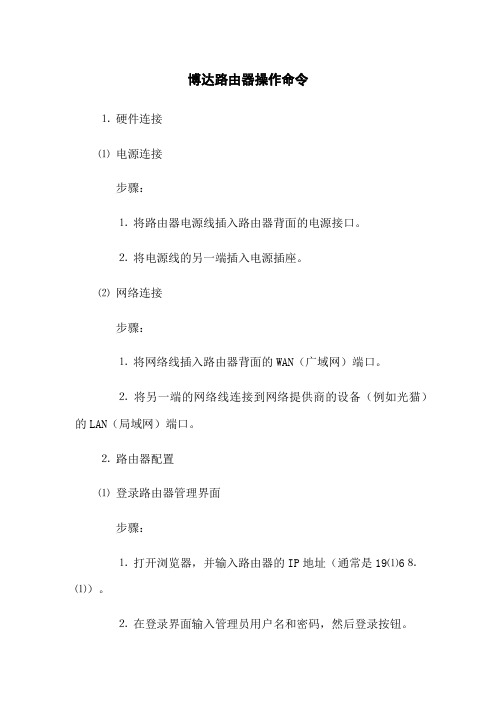
博达路由器操作命令⒈硬件连接⑴电源连接步骤:⒈将路由器电源线插入路由器背面的电源接口。
⒉将电源线的另一端插入电源插座。
⑵网络连接步骤:⒈将网络线插入路由器背面的WAN(广域网)端口。
⒉将另一端的网络线连接到网络提供商的设备(例如光猫)的LAN(局域网)端口。
⒉路由器配置⑴登录路由器管理界面步骤:⒈打开浏览器,并输入路由器的IP地址(通常是19⑴6⒏⑴)。
⒉在登录界面输入管理员用户名和密码,然后登录按钮。
⑵修改管理员密码步骤:⒈进入系统设置或管理界面。
⒉找到管理员密码设置选项。
⒊输入当前密码和新密码,然后保存修改。
⑶修改无线网络名称(SSID)及密码步骤:⒈进入无线设置界面。
⒉找到SSID设置选项,并输入新的无线网络名称。
⒊找到密码设置选项,并输入新的无线网络密码,然后保存修改。
⒊功能设置⑴ DHCP设置步骤:⒈进入网络设置或高级设置界面。
⒉找到DHCP服务器设置选项,并启用或禁用DHCP功能。
⒊如果启用DHCP功能,则设置起始IP地址和终止IP地址,并保存修改。
⑵端口转发设置步骤:⒈进入端口转发或虚拟服务器设置界面。
⒉添加新的端口转发规则,包括内网IP地址、内网端口和公网端口,并保存修改。
⑶安全设置步骤:⒈进入安全设置或防火墙设置界面。
⒉根据需求启用防火墙功能,并配置相应的规则。
⒊设置访问控制列表(ACL)以限制网络访问。
⒋保存修改。
⒋附件本文档包含以下附件:无。
⒌法律名词及注释本文档未涉及法律名词及注释。
博达路由器操作命令
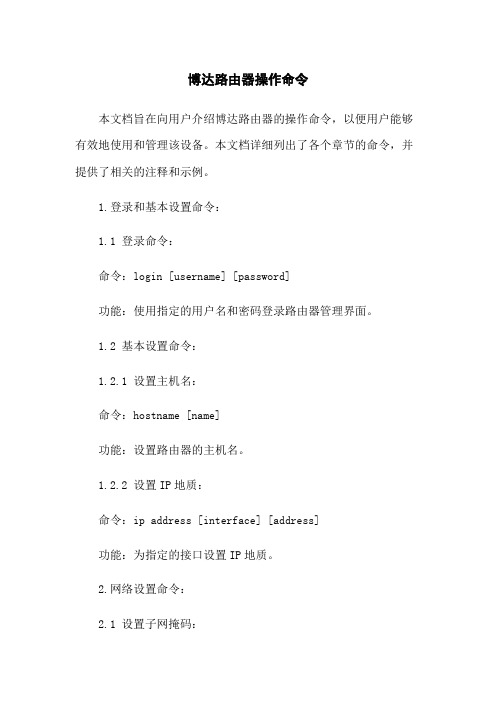
博达路由器操作命令本文档旨在向用户介绍博达路由器的操作命令,以便用户能够有效地使用和管理该设备。
本文档详细列出了各个章节的命令,并提供了相关的注释和示例。
1.登录和基本设置命令:1.1 登录命令:命令:login [username] [password]功能:使用指定的用户名和密码登录路由器管理界面。
1.2 基本设置命令:1.2.1 设置主机名:命令:hostname [name]功能:设置路由器的主机名。
1.2.2 设置IP地质:命令:ip address [interface] [address]功能:为指定的接口设置IP地质。
2.网络设置命令:2.1 设置子网掩码:命令:subnetmask [interface] [mask]功能:为指定的接口设置子网掩码。
2.2 设置默认网关:命令:default-gateway [gateway]功能:设置默认网关地质。
2.3 设置DNS服务器:命令:dns-server [address]功能:设置DNS服务器地质。
3.路由设置命令:3.1 添加静态路由:命令:static-route add [subnet] [mask] [gateway]功能:添加静态路由。
3.2 显示当前路由表:命令:show ip route功能:显示当前路由表。
4.防火墙设置命令:4.1 启用防火墙:命令:firewall enable功能:启用防火墙功能。
4.2 添加防火墙规则:命令:firewall add rule [source] [destination] [action]功能:添加防火墙规则。
5.网络服务设置命令:5.1 DHCP服务配置:命令:dhcp-server enable功能:启用DHCP服务。
5.2 NAT配置:命令:nat enable功能:启用NAT功能。
6.系统管理命令:6.1 保存配置:命令:save-config功能:保存当前配置。
6.2 重启设备:命令:reboot功能:重启路由器设备。
路由器设置教程
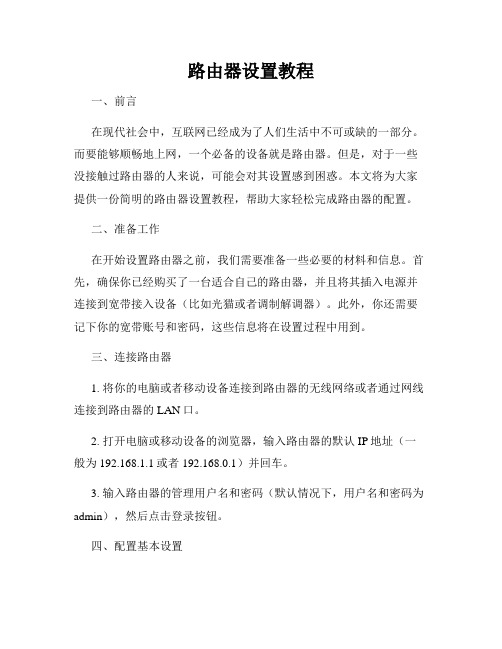
路由器设置教程一、前言在现代社会中,互联网已经成为了人们生活中不可或缺的一部分。
而要能够顺畅地上网,一个必备的设备就是路由器。
但是,对于一些没接触过路由器的人来说,可能会对其设置感到困惑。
本文将为大家提供一份简明的路由器设置教程,帮助大家轻松完成路由器的配置。
二、准备工作在开始设置路由器之前,我们需要准备一些必要的材料和信息。
首先,确保你已经购买了一台适合自己的路由器,并且将其插入电源并连接到宽带接入设备(比如光猫或者调制解调器)。
此外,你还需要记下你的宽带账号和密码,这些信息将在设置过程中用到。
三、连接路由器1. 将你的电脑或者移动设备连接到路由器的无线网络或者通过网线连接到路由器的LAN口。
2. 打开电脑或移动设备的浏览器,输入路由器的默认IP地址(一般为192.168.1.1或者192.168.0.1)并回车。
3. 输入路由器的管理用户名和密码(默认情况下,用户名和密码为admin),然后点击登录按钮。
四、配置基本设置一旦登录到路由器的管理界面,你可以开始配置一些基本的设置,比如网络名称(SSID)和无线密码。
五、更改网络名称和密码1. 在路由器管理界面中,找到“无线设置”或者类似名称的选项。
2. 在该页面中,你可以更改网络名称(SSID)为一个你容易记住的名字。
比如,可以将其设置为自己的名字或家庭名称。
3. 接下来,你还需要设置一个强密码以保护你的网络安全。
点击密码设置选项,输入一个包含字母、数字和特殊字符的密码,并确保密码长度在8位以上。
六、配置网络连接类型要使路由器能够正常连接到互联网,你需要根据你的网络类型进行适当的配置。
常见的网络类型有动态IP和静态IP。
七、配置动态IP如果你的网络提供商分配给你的是动态IP地址,你需要按照以下步骤进行配置。
1. 在路由器管理界面中,找到“WAN口设置”或者类似名称的选项。
2. 在该页面中,选择“动态IP地址”作为网络连接类型。
3. 点击保存按钮以保存设置。
路由器设置方法教程

路由器设置方法教程路由器已经成为了现代家庭和办公室中不可或缺的网络设备。
它能够将互联网信号传输到各个终端设备,提供快速、稳定的网络连接。
然而,对于一些不熟悉路由器设置的用户来说,初次使用路由器可能会感到困惑。
本文将为您详细介绍路由器的设置方法,帮助您轻松完成路由器的配置。
1. 路由器连接准备在进行路由器设置之前,首先需要准备好以下物品:- 一台路由器- 一根以太网线- 一个电脑或手机2. 路由器连接步骤接下来,按照以下步骤连接路由器:1) 将一根以太网线的一头插入路由器的LAN口,另一头插入电脑或手机的网口。
2) 将路由器插上电源,等待路由器启动。
3. 打开路由器设置界面在路由器启动完成后,打开您的浏览器,输入默认的路由器管理地址。
通常情况下,这个地址为“192.168.1.1”或“192.168.0.1”。
根据您的路由器型号,您也可以在路由器背面或说明书上找到该地址。
4. 登录路由器管理界面在浏览器中输入路由器管理地址后,会跳转到一个登录界面。
输入默认的用户名和密码进行登录。
如果您没有更改过默认设置,可以在路由器的说明书中找到默认的用户名和密码。
5. 路由器设置成功登录后,您将进入路由器的管理页面。
在这里,您可以进行诸如更改Wi-Fi名称和密码、设置端口转发、开启家长控制等操作。
以下是常见设置项的介绍:- 网络设置:可以设置路由器的IP地址和子网掩码等。
- Wi-Fi设置:可以更改Wi-Fi名称和密码,设置Wi-Fi的加密方式。
- 安全设置:可以设置防火墙、过滤功能,提升网络安全性。
- 端口转发:可以将特定端口的网络请求转发到特定的设备上。
- 家长控制:可以设置特定时间段内禁止特定设备访问互联网。
- 系统升级:可以通过升级路由器固件来获得更好的网络性能和功能。
6. 保存设置在您完成对路由器的设置后,记得点击保存按钮保存您的配置。
一旦保存,路由器将会根据您的设置进行相应的操作。
7. 测试网络连接设置完成后,您可以拔掉电脑或手机与路由器的连接,然后使用无线方式连接至路由器的Wi-Fi网络。
无线WiFi-博达无线配置

10
目录
集中转发和本地转发数据流程 二层组网配置 三层组网配置 网关对接云平台 AC对接云平台
11
三层组网
• 本地转发
三层本地转发:PC、AP从Router1获取地址,AC旁挂管理AP 路由器:Router1开启DHCP服务 AP:AP获取Router1下发的地址,并在AP中手动将AC的地址写入 AC:创建开启Fit-lan口,配置和Router1-F0/2同网段的地址
12
三层组网
• 集中转发1
三层集中转发:AP从
13
目录
集中转发和本地转发数据流程 二层组网配置 三层组网配置 网关对接云平台 AC对接云平台
14
网关对接云平台
• WAG系列对接
15
网关对接云平台
• WAP系列对接
16
目录
集中转发和本地转发数据流程 二层组网配置 三层组网配置 网关对接云平台 AC对接云平台
PC-->网关: 数据: PC------>AP------>交换机------>路由器 PC端:Src.mac=PC,Dst.mac=网关;Src.IP=PC,Dst.IP=
网关 AP端:做802.11转802.3的操作
Src.mac=PC,Dst.mac=网关;Src.IP=PC,Dst.IP= 网关 交换机:Src.mac=PC,Dst.mac=网关Src.IP=PC,Dst.IP= 网关
17
Aቤተ መጻሕፍቲ ባይዱ对接云平台
• AC对接云平台,需要将AC的2000端口映射 出来
18
THANKS 谢谢聆听 19
6
目录
集中转发和本地转发数据流程 二层组网配置 三层组网配置 网关对接云平台 AC对接云平台
路由器设置步骤
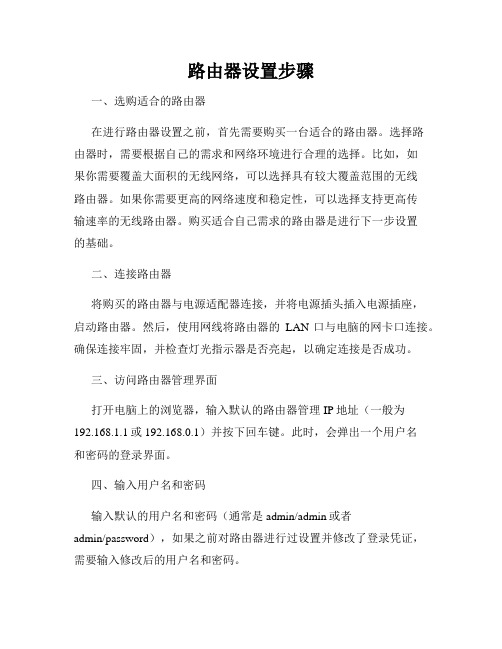
路由器设置步骤一、选购适合的路由器在进行路由器设置之前,首先需要购买一台适合的路由器。
选择路由器时,需要根据自己的需求和网络环境进行合理的选择。
比如,如果你需要覆盖大面积的无线网络,可以选择具有较大覆盖范围的无线路由器。
如果你需要更高的网络速度和稳定性,可以选择支持更高传输速率的无线路由器。
购买适合自己需求的路由器是进行下一步设置的基础。
二、连接路由器将购买的路由器与电源适配器连接,并将电源插头插入电源插座,启动路由器。
然后,使用网线将路由器的LAN口与电脑的网卡口连接。
确保连接牢固,并检查灯光指示器是否亮起,以确定连接是否成功。
三、访问路由器管理界面打开电脑上的浏览器,输入默认的路由器管理IP地址(一般为192.168.1.1或192.168.0.1)并按下回车键。
此时,会弹出一个用户名和密码的登录界面。
四、输入用户名和密码输入默认的用户名和密码(通常是admin/admin或者admin/password),如果之前对路由器进行过设置并修改了登录凭证,需要输入修改后的用户名和密码。
五、创建新的管理密码进入路由器管理界面后,建议立即修改管理员密码。
选择“系统设置”或类似的选项,在相关设置中找到密码修改选项。
输入当前密码后,设置一个新的管理密码,并确认修改。
六、进行网络设置在路由器管理界面中,选择“基本设置”或类似的选项,进入网络设置界面。
在该界面中,可以选择动态IP地址或静态IP地址,在此建议选择动态IP地址,以方便自动获取。
七、设置无线网络在路由器管理界面的菜单中找到“无线设置”选项,进入无线网络设置界面。
在该界面中,可以设置无线名称(SSID)、无线加密方式(WPA2-PSK推荐)、密码等。
根据自己的需求和安全要求进行相关设置。
八、应用设置并重启路由器完成以上设置后,点击界面上的“应用”或“保存”按钮,将设置保存并应用到路由器上。
接着,选择“重启”或“重新启动”路由器,等待路由器重启完成。
博达路由器-基础配置
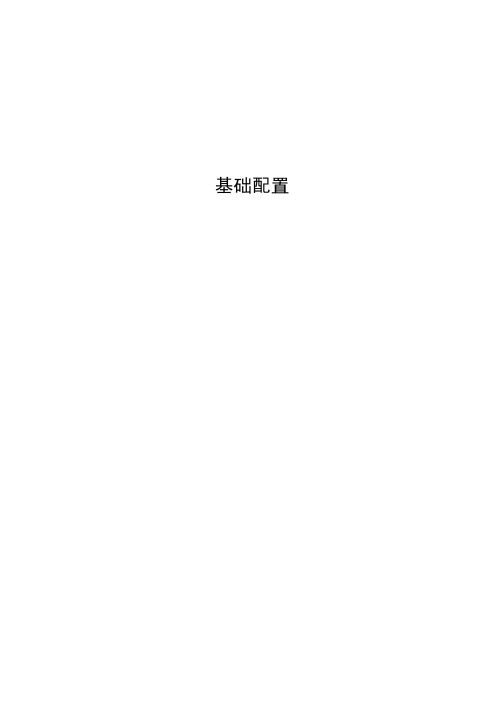
第 1 章 系统管理配置 .................................................................................................................................................... 1 1.1 配置文件管理 ................................................................................................................................................... 1 1.1.1 文件系统的管理 .................................................................................................................................. 1 1.1.2 文件系统命令....................................................................................................................................... 1 1.1.3 手工从某一文件中启动 ..................................................................................................................... 1 1.1.4 软件更新................................................................................................................................................ 2 1.1.5 配置更新................................................................................................................................................ 3 1.2 基本系统管理配置 .......................................................................................................................................... 4 1.2.1 配置以太网 IP 地址............................................................................................................................. 4 1.2.2 配置缺省路由....................................................................................................................................... 4 1.2.3 利用 PING 测试网络连通状态 .......................................................................................................... 4 1.3 HTTP 配置 ........................................................................................................................................................... 5 1.3.1 使能 HTTP 服务 .................................................................................................................................... 5 1.3.2 改变 HTTP 服务的端口号 .................................................................................................................. 5 1.3.3 配置 HTTP 服务的访问口令 .............................................................................................................. 5 1.3.4 为 HTTP 服务指定访问控制列表 ..................................................................................................... 5 1.3.5 访问和使用 Web 用户界面 ................................................................................................................ 6 1.3.6 通过 web console 界面执行命令........................................................................................................ 9 1.3.7 HTTP 配置举例 .................................................................................................................................... 11
精选-无线WiFi-工程-博达通信农村WLAN无线宽带接入设备开局配置指南

1.1广电农宽部署方案用户家里AC网络控制器➢AC旁挂在核心交换机或者汇聚交换机上,AP-AC三层业务本地转发/CPE管理集中转发。
➢AP通过ONU接入到EPON网络,通过AC管理配置AP;➢PC有线连接CPE,CPE以无线接入WBS基站;➢用户在PC上通过PPPoE认证后接入到Internet。
➢CMS Server与AC的L2WAN口直连,对CPE进行集中管理,CPE以双STA管理方式运行。
1.2业务/管理数据流程宽带业务数据采用本地转发方式直接到BARS上。
CPE管理数据是通过AP的集中转发方式,经Capwap通道转发到AC设备再与CMS网管服务器通信。
网络拓扑结构和数据流程如下图:1.3IP地址规划建议➢AP管理地址通过DHCP方式经AC分配IP地址➢CPE管理地址经AP集中转发到AC,同样以DHCP方式进行分配。
➢地址规划建议如下:AC管理地址:静态指定,网关在汇聚/核心交换机上AP管理的DHCP:101.1.1.2~101.1.2.254/23,分配给AP使用CPE管理的DHCP:100.1.1.2~100.1.254.253/16 ,分配给CPE使用;CMS网络管理地址为:100.1.1.1/16,注CMS管理地址需与CPE在同一个网段且需为该网段首地址。
1.4前期配置准备WBS无线基站在进行大规模组网时需采用瘦模式部署,由AC进行集中管理,因WBS基站管理tag无法通过自身打管理tag,因此管理vlan需配置在基站上联交换机或者ONU的UNI口上面,配置方式为将与基站互联接口配置为trunk口,并允许业务VLAN 和管理VLAN通过,然后再将该接口的默认pvid修改为管理VLAN值即可,同时需在核心交换机或汇聚交换机上开户dhcp-relay功能指向AC地址。
➢BDCOM交换机配置如下:Switchport mode trunkSwitchport trunk vlan-allowed 100,200 //100为业务,200为管理Switchport pvid 200 //接口默认pvid修改为200➢BDCOM ONU配置如下:epon onu port 1 ctc vlan mode trunk 200 100,200 //200为管理,100为业务第2章AC开局配置2.1登录ACAC默认管理地址为192.168.0.1,默认管理端口为编号最后一个LAN口。
路由器的设置方法与步骤
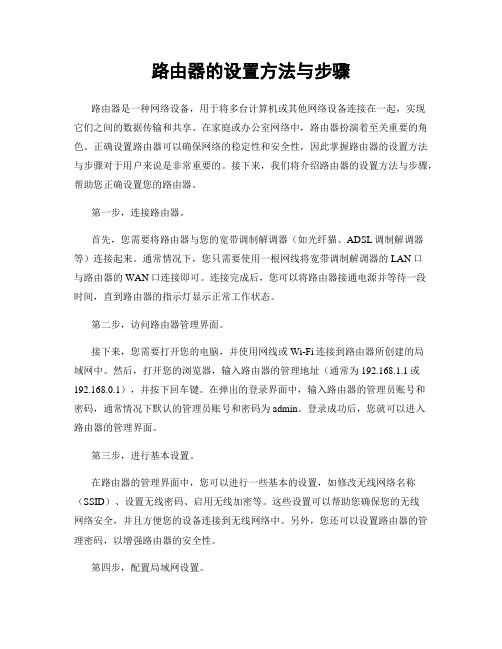
路由器的设置方法与步骤路由器是一种网络设备,用于将多台计算机或其他网络设备连接在一起,实现它们之间的数据传输和共享。
在家庭或办公室网络中,路由器扮演着至关重要的角色。
正确设置路由器可以确保网络的稳定性和安全性,因此掌握路由器的设置方法与步骤对于用户来说是非常重要的。
接下来,我们将介绍路由器的设置方法与步骤,帮助您正确设置您的路由器。
第一步,连接路由器。
首先,您需要将路由器与您的宽带调制解调器(如光纤猫、ADSL调制解调器等)连接起来。
通常情况下,您只需要使用一根网线将宽带调制解调器的LAN口与路由器的WAN口连接即可。
连接完成后,您可以将路由器接通电源并等待一段时间,直到路由器的指示灯显示正常工作状态。
第二步,访问路由器管理界面。
接下来,您需要打开您的电脑,并使用网线或Wi-Fi连接到路由器所创建的局域网中。
然后,打开您的浏览器,输入路由器的管理地址(通常为192.168.1.1或192.168.0.1),并按下回车键。
在弹出的登录界面中,输入路由器的管理员账号和密码,通常情况下默认的管理员账号和密码为admin。
登录成功后,您就可以进入路由器的管理界面。
第三步,进行基本设置。
在路由器的管理界面中,您可以进行一些基本的设置,如修改无线网络名称(SSID)、设置无线密码、启用无线加密等。
这些设置可以帮助您确保您的无线网络安全,并且方便您的设备连接到无线网络中。
另外,您还可以设置路由器的管理密码,以增强路由器的安全性。
第四步,配置局域网设置。
在路由器的管理界面中,您还可以配置局域网的相关设置,如IP地址分配、DHCP服务、子网掩码等。
这些设置可以帮助您更好地管理您的局域网,确保各个设备之间的通信顺畅。
第五步,设置端口转发。
如果您需要在局域网中搭建服务器或者进行特定应用的数据传输,您可能需要设置端口转发功能。
在路由器的管理界面中,您可以找到端口转发或端口映射的设置选项,然后根据您的需求进行相应的配置。
完整word版,博达路由器配置经典教程

完整word版,博达路由器配置经典教程博达路由器配置经典教程第一章路由器配置基础一、基本设置方式博达路由器可以用4种方式来设置:1.Console口接终端或运行终端仿真软件的微机;2.通过网络的TFTP服务器;3.通过网络的TELNET程序;4.通过网络的SNMP网管工作站。
注:路由器的第一次配置必须通过方式1进行。
终端的硬件设置如下:波特率:9600 bps数据位:8停止位:1奇偶校验位:无二、命令状态1.bdcom*路由器处于用户态。
在此状态下,用户可检查路由器的连接状态,并可访问其它网络和主机,但不能看到或更改路由器的配置内容。
2.bdcom#在bdcom*提示符下键入enter,路由器进入管理态。
用户除拥有用户态的功能外,还能看到路由器的配置内容,并利用trace等工具跟踪、调试路由器及线路,但不能更改路由器的配置。
3.bdcom_config#在管理态提示符下键入config,出现提示符bdcom_config#,此时路由器进入全局配置态,在此状态下可配置路由器的全局参数、显示各项参数等。
4.bdcom_config_e0#;bdcom_config_c0#;bdcom_config_access#;…..路由器进入局部配置态,在此状态下可配置路由器该端口下的局部参数。
5.monitor>在开机或重起,路由器检测内存时,键入“aaa”,就可以进入系统监控态,这时路由器不能完成正常的功能,只能进行软件升级、检查路由器的系统内存、上下传配置及清除超级用户口令。
注:此状态只适用于console口。
三、符号说明1. 功能字段为了便于识别,凡是“功能”一栏标记“#”符号的命令属于管理态的命令,标记“&”符号的属于局部配置态命令,标记“&#”符号的属于“#”提示符下的命令(属于管理态、配置态和局部配置态),未加标记的属于全局配置态命令。
2. 命令行字段路由器的命令关键字用粗体标识,斜体未加粗的字符为用户输入的参数。
博达路由器操作命令
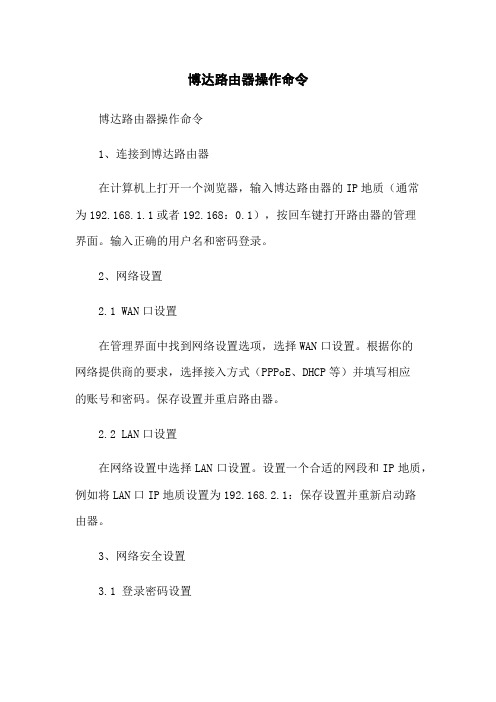
博达路由器操作命令博达路由器操作命令1、连接到博达路由器在计算机上打开一个浏览器,输入博达路由器的IP地质(通常为192.168.1.1或者192.168:0.1),按回车键打开路由器的管理界面。
输入正确的用户名和密码登录。
2、网络设置2.1 WAN口设置在管理界面中找到网络设置选项,选择WAN口设置。
根据你的网络提供商的要求,选择接入方式(PPPoE、DHCP等)并填写相应的账号和密码。
保存设置并重启路由器。
2.2 LAN口设置在网络设置中选择LAN口设置。
设置一个合适的网段和IP地质,例如将LAN口IP地质设置为192.168.2.1:保存设置并重新启动路由器。
3、网络安全设置3.1 登录密码设置在管理界面中找到登录设置选项,修改默认的登录密码,并保存设置。
3.2 防火墙设置在网络安全设置中选择防火墙设置。
根据需要,启用或禁用防火墙功能,并根据需要进行端口映射、应用程序过滤等设置。
4、无线网络设置4.1 无线网络基本设置在无线网络设置中选择基本设置。
设置一个合适的无线网络名称(SSID)并选择加密方式。
输入密码并保存设置。
4.2 客户端访问控制在无线网络设置中选择访问控制。
根据需要,设置允许或拒绝特定MAC地质的设备连接到无线网络。
5、DHCP服务器设置在网络设置中选择DHCP服务器设置。
根据需要,设置DHCP的IP地质池范围,指定默认网关和DNS服务器,并保存设置。
6、系统管理6.1 系统升级在系统管理中选择固件升级。
如果有升级包,选择升级文件并进行升级。
6.2 备份与恢复在系统管理中选择配置备份与恢复。
定期备份路由器的配置文件,以便需要时进行恢复。
6.3 重启与重置在系统管理中选择设备重启与恢复。
根据需要,进行设备重启或者恢复出厂设置。
7、附件本文档提供的相关附件:- 博达路由器用户手册:pdf- 博达路由器配置示例文件:doc8、法律名词及注释- WAN口:广域网接口,用于连接外部网络的物理接口。
- 1、下载文档前请自行甄别文档内容的完整性,平台不提供额外的编辑、内容补充、找答案等附加服务。
- 2、"仅部分预览"的文档,不可在线预览部分如存在完整性等问题,可反馈申请退款(可完整预览的文档不适用该条件!)。
- 3、如文档侵犯您的权益,请联系客服反馈,我们会尽快为您处理(人工客服工作时间:9:00-18:30)。
博达路由器配置经典教程第一章路由器配置基础一、基本设置方式博达路由器可以用4种方式来设置:1.Console口接终端或运行终端仿真软件的微机;2.通过网络的TFTP服务器;3.通过网络的TELNET程序;4.通过网络的SNMP网管工作站。
注:路由器的第一次配置必须通过方式1进行。
终端的硬件设置如下:波特率:9600 bps数据位:8停止位:1奇偶校验位:无二、命令状态1.bdcom*路由器处于用户态。
在此状态下,用户可检查路由器的连接状态,并可访问其它网络和主机,但不能看到或更改路由器的配置内容。
2.bdcom#在bdcom*提示符下键入enter,路由器进入管理态。
用户除拥有用户态的功能外,还能看到路由器的配置内容,并利用trace等工具跟踪、调试路由器及线路,但不能更改路由器的配置。
3.bdcom_config#在管理态提示符下键入config,出现提示符bdcom_config#,此时路由器进入全局配置态,在此状态下可配置路由器的全局参数、显示各项参数等。
4.bdcom_config_e0#;bdcom_config_c0#;bdcom_config_access#;…..路由器进入局部配置态,在此状态下可配置路由器该端口下的局部参数。
5.monitor>在开机或重起,路由器检测内存时,键入“aaa”,就可以进入系统监控态,这时路由器不能完成正常的功能,只能进行软件升级、检查路由器的系统内存、上下传配置及清除超级用户口令。
注:此状态只适用于console口。
三、符号说明1. 功能字段为了便于识别,凡是“功能”一栏标记“#”符号的命令属于管理态的命令,标记“&”符号的属于局部配置态命令,标记“&#”符号的属于“#”提示符下的命令(属于管理态、配置态和局部配置态),未加标记的属于全局配置态命令。
2. 命令行字段路由器的命令关键字用粗体标识,斜体未加粗的字符为用户输入的参数。
[I—J] 从I到J中任取一位{ } 括号内的参数必须指定[ ] 此部分参数可选| or / 竖线两边参数任选一个四、常用命令1. 帮助在操作过程中,无论任何状态和位置,都可以键入“?”得到系统的帮助。
2. 更改显示方式键入chinese设置显示方式为中文;键入english设置显示方式为英文。
3. 显示命令功能命令查看版本信息#show version显示当前运行配置show running显示存储配置show config显示端口信息&#show e0/s X/a X/bri0显示路由表信息&#show route显示每模块和端口的统计信息&#show statistics XXXX4. 改变命令状态功能命令进入用户态敲任意键进入管理态enter进入配置态config进入端口配置状态e0/s[0-2]/a[0-15]/bri0/c0/vty退出当前状态,返回前一级quit5. 软件及配置的升级与备份功能命令更新软件tftp download 10.1.1.1 bdcom.binsoftware-image备份配置信息tftp upload 10.1.1.1 bdcom.cfgconfiguration更新配置信息tftp download 10.1.1.1 bdcom.cfgconfiguration注:假设TFTP服务器的IP地址为10.1.1.1;第二章网络协议(一)一、终端方式博达路由器可作为终端接入设备。
各种终端联接路由器的同异步串口,使用TEL NET到中心服务器,实现相应的应用。
1. 端口配置命令功能命令设置TELNET脚本telnet_script add脚本名 "username:" 用户名 "password:" 口令设置命令别名cmd_alias add commandname command [–s脚本名]封装协议&encapsulate none设置终端自动执行命auto_command commandname令&显示端口状态show s[0-2]/a[0-15]以下显示端口的状态:DTR DSR CTS RTS CDUP UP UP UP UP[协议] 无 [状态] 有效 [速率] 9600bps[数据位] 8 [停止位] 1 [流量控制] XON/XOFF [奇偶校验] 无校验2. 举例本例为终端联入路由器后,自动登录到服务器,且其的用户名和密码自动确认。
配置如下:(假设SERVER的IP地址为10.1.1.1)telnet_script add tel_scr "name:" bdcom "word:" aaaaacmd_alias add cmd_telnet telnet 10.1.1.1 -s tel_scra0encapsulate noneauto_command cmd_telnetquit二、HDLC高级数据链路控制规程(HDLC)是国际标准化组织(ISO)开发的面向比特的同步通信规程(面向比特的含义是指它可以传输任意比特组合的信息)。
HDLC协议一般用于DDN或ISDN线路,该协议具有简单高效的特点。
1. 端口配置命令功能命令封装HDLC协议&encapsulate hdlc指定本端口时钟方式&clock {internal | external}设置DCE端线速度&speed line_rate设置映射表&map add ip_address [broadcast]1显示端口状态&show s[0-2]注:1、broadcast选项允许在此网络上传输路由广播信息。
以下是显示HDLC同步串口状态的例子:bdcom#show s1串行口 S1:DTR DSR CTS RTS CDUP UP UP UP UP[协议] HDLC [状态] 有效 [协议状态] UP[连接方式] 专线 [时钟源] 外时钟[速率] 64kbps [Mtu] 1500 [Metric] 1[TCP/IP报头压缩] 禁止ip 192.168.1.3 掩码 255.255.0.0map 192.168.1.42. 举例路由器routeA和routeB的S0口封装HDLC协议。
配置如下:routeA(DTE端)s0encapsulate hdlcip add 192.168.1.3 255.255.0.0map add 192.168.1.4quitrouteB(DCE端)s0encapsulate hdlcip add 192.168.1.4 255.255.0.0clock internalmap add 192.168.1.3quit第二章网络协议(二)三、PPPPPP(Point-to-Point Protocol)协议是提供在点到点链路上承载网络层数据包的一种链路层协议。
PPP定义了一整套的协议包括链路控制协议(LCP)、网络层控制协议(NCP)和验证协议(PAP和CHAP)。
PPP由于能够提供用户验证、易于扩充和支持同异步而获得较广泛的应用。
PPP协议包含了对通信双方身份认证的安全性协议PAP(Password Authenticati on Protocol)与CHAP(Challenge Handshake Authentication Protocol)(参考RFC1334),每个路由器通过名字来识别用户,可以防止未经授权的访问。
PPP可通过配置回拨功能来提高系统安全性,但其必须与PAP或CHAP认证同时使用以获取远端身份。
1. 端口配置命令注:1、broadcast选项允许在此网络上传输路由广播信息。
2、有些异步MODEM(如TAINET)不支持ATZ命令,需将初始化脚本中的ATZ改为AT命令。
下面是串口S0封装为PPP协议的状态:串行口 S0:DTR DSR CTS RTS CDUP UP UP UP DOWN[协议] PPP(异步) [状态] 有效 [协议状态] DOWN[速率] 115kbps [Mtu] 1500 [Metric] 1[连接方式] 拨号线[数据位] 8 [停止位] 1 [流量控制] CTS/RTS [奇偶校验] 无校验[空闲时间] 120秒 [Modem复位时间] 5秒[Modem出入许可] in&out [拨号方式] normal[Modem脚本] defaultLCP Listening -- waiting for remote host to attempt openMRU ACCM AP PFC ACFC CALLBACK Magic MRRULocal: 1500 0x000a0000 None Yes Yes *No 0x0119c6df *1 520Remote: 1500 0xffffffff None No No *No unused*1520 PAP ClosedMessage: ''CHAP ClosedMessage: ''IPCP Listening -- waiting for remote host to attempt open本地 IP 地址: 0.0.0.0 远端 IP 地址: 0.0.0.0In TCP/IP 报头压缩启用: slots = 16, flag = 0x00ip 192.168.1.1 掩码 255.255.0.0map 192.168.1.2 phone_no 0) 123456782. 举例路由器routeA和routeB的S0口封装PPP协议,采用CHAP做认证,并支持回拨功能。
在routeA和routeB中分别建立一个用户,用户名为对方路由器名,其密码必须一致。
routerA接了一个TAINET调制解调器,因而需将MODEM脚本进行更改。
设置如下:路由器A:nodename routeAdial_script add def_tainet ABORT ERROR ABORT BUSY ABORT "NO DIALTONE" ABO RT "NO ANSWER" ABORT "NO CARRIER" "" AT OK ATL1M1&C1&D2 OK TIMEOUT 45 "ATDT \T" CONNECTdial_script add init_tainet ABORT ERROR "" AT OK ATL1M1&C1&D2&S0S0=1 OK s0encapsulate pppip add 192.168.1.1 255.255.0.0map add 192.168.1.2 1234line dialinit init_tainetmodem_script def_tainetppp callback acceptppp authentication chapquituser add routeB password bbbuser add routeB callback dialstring 12345678路由器B:nodename routeBs0encapsulate pppip add 192.168.1.2 255.255.0.0map add 192.168.1.1 8765line dialppp authentication chapppp callback requestquituser add routeA password bbb3. 拨入服务器配置如下:ippool add server 192.168.100.1 20a0encapsulate pppip add 192.168.100.254 255.255.255.0line dialppp authentication chapppp chap user bdcomppp ipcp pool serverquita1encapsulate pppip add 192.168.100.254 255.255.255.0line dialppp authentication chapppp chap user bdcomppp ipcp pool serverquita2encapsulate pppip add 192.168.100.254 255.255.255.0 line dialppp authentication chapppp chap user bdcomppp ipcp pool serverquit………a16encapsulate pppip add 192.168.100.254 255.255.255.0 line dialppp authentication chapppp chap user bdcomppp ipcp pool serverquituser add dial password aaaa4. Radius认证功能命令设置登录认证方式aaa authentication login add bdcomradius指定PPP认证方式&ppp authentication {chap|pap} bdcom 设置共享密钥radius key key11指定RADIUS服务器radius server add ip_address 注:1、RADIUS服务器与路由器的共享密钥必须完全相同。
